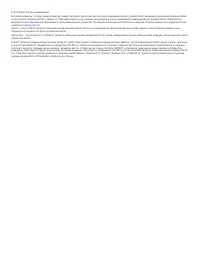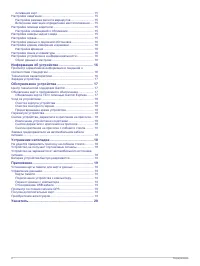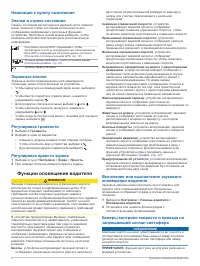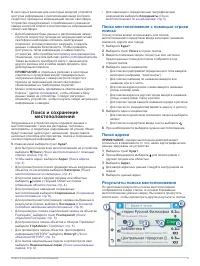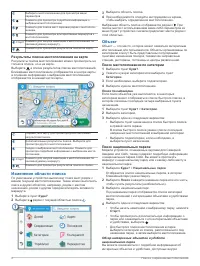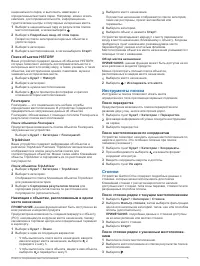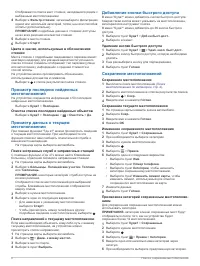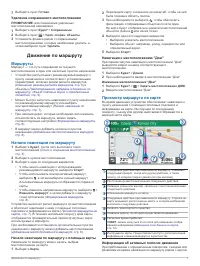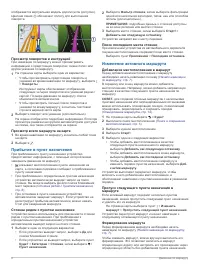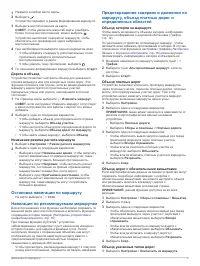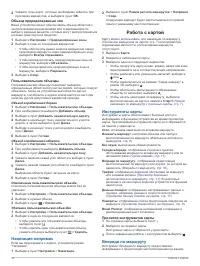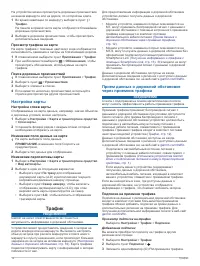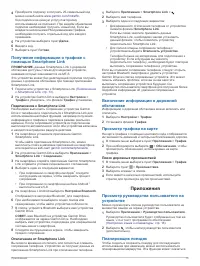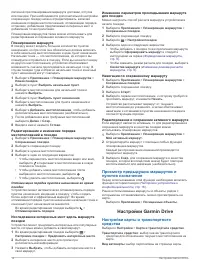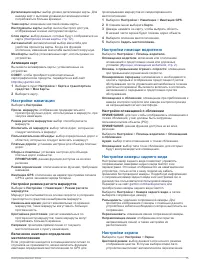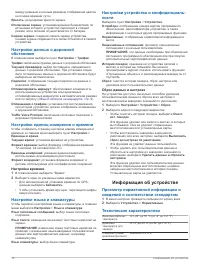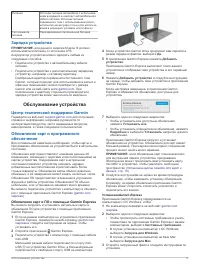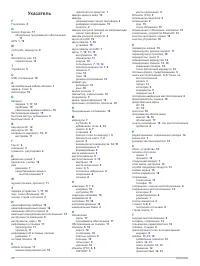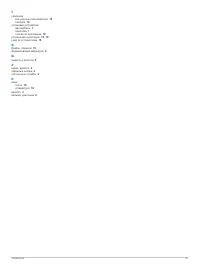Навигаторы Garmin Drive 52 Full EU MT(-S) - инструкция пользователя по применению, эксплуатации и установке на русском языке. Мы надеемся, она поможет вам решить возникшие у вас вопросы при эксплуатации техники.
Если остались вопросы, задайте их в комментариях после инструкции.
"Загружаем инструкцию", означает, что нужно подождать пока файл загрузится и можно будет его читать онлайн. Некоторые инструкции очень большие и время их появления зависит от вашей скорости интернета.
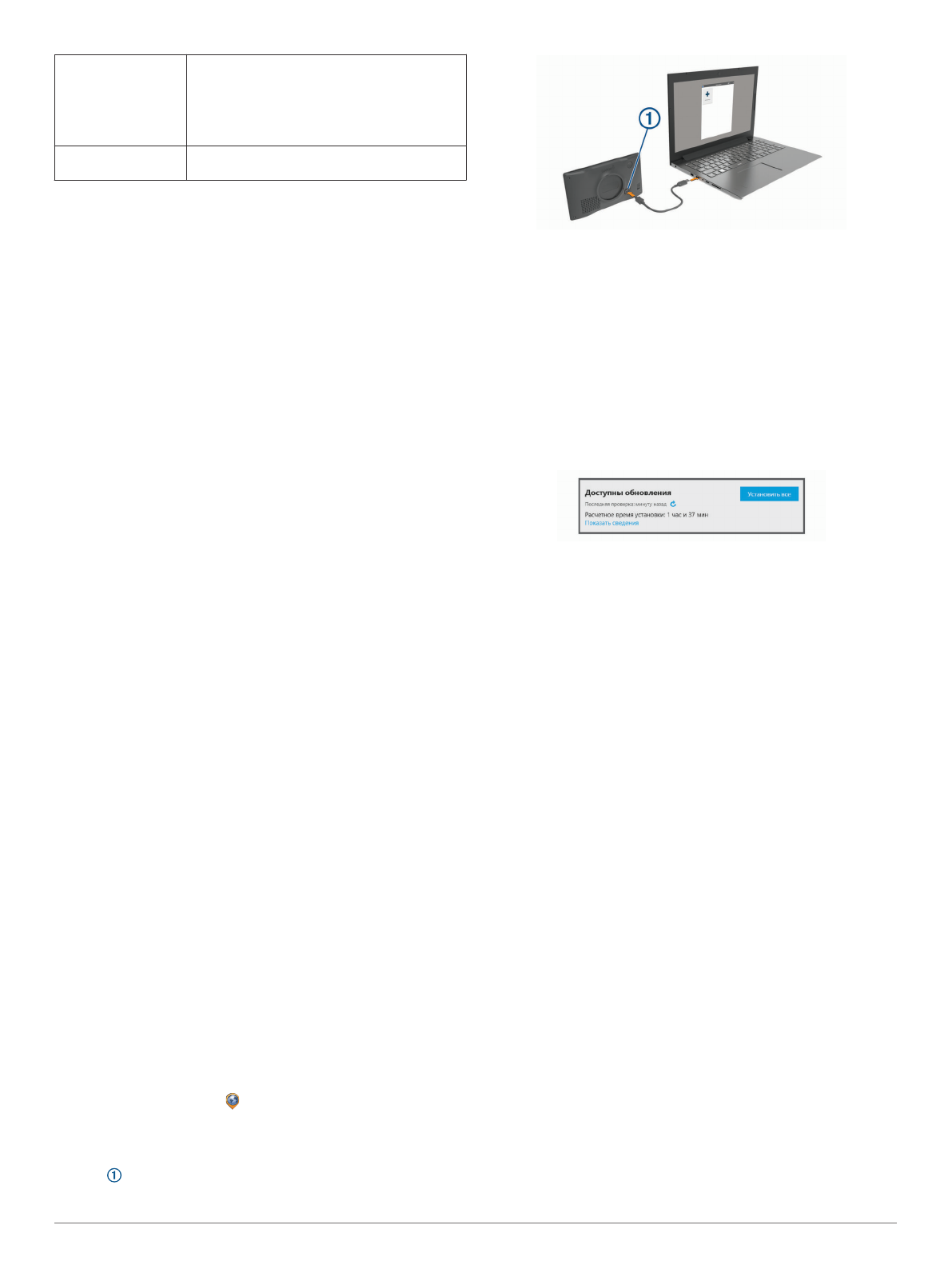
Питание
Источник питания автомобиля с использова-
нием входящего в комплект автомобильного
кабеля питания. Источник питания
переменного тока с использованием допол-
нительного аксессуара (только для использо-
вания в домашних условиях или в офисе).
Тип элемента
питания
Перезаряжаемая литий-ионная батарея
Зарядка устройства
ПРИМЕЧАНИЕ.
для данного изделия Класса III должно
использоваться питание от источника LPS.
Аккумулятор устройства можно зарядить любым из
следующих способов.
• Подключите устройство к автомобильному кабелю
питания.
• Подключите устройство к дополнительному зарядному
устройству, например к сетевому адаптеру.
Одобренный адаптер переменного/постоянного тока
Garmin, который подходит для использования в жилых и
офисных помещениях, можно приобрести у дилера
Garmin или на веб-сайте
подключении к адаптеру стороннего производителя
зарядка устройства может выполняться медленно.
Обслуживание устройства
Центр технической поддержки Garmin
для получения
справки и информации, например руководств по
эксплуатации продуктов, часто задаваемых вопросов,
видеороликов, а также поддержки пользователей.
Обновление карт и программного
обеспечения
Для оптимальной навигации необходимо, чтобы карты и
программное обеспечение на устройстве были в актуальном
состоянии.
Обновления карт предоставляют новейшие данные об
изменениях, связанных с дорогами и местоположениями на
картах устройства. Поддержание карт в актуальном
состоянии позволяет устройству находить недавно
добавленные местоположения и рассчитывать более
точные маршруты. Обновления карты обычно довольно
объемные, и их завершение может занять несколько часов.
Обновления ПО предоставляют изменения и улучшения
функций и работы устройства. Обновления ПО обычно
небольшие, и их установка не занимает много времени.
Вы можете подключить устройство к компьютеру и обновить
его с помощью приложения Garmin Express (
).
Обновление карт и ПО с помощью Garmin Express
Вы можете загрузить и установить актуальные карты и
обновления ПО для устройства с помощью приложения
Garmin Express.
1
Если на вашем компьютере не установлено приложение
Garmin Express, перейдите на веб-страницу
и следуйте инструкциям на экране, чтобы
установить его.
2
Откройте приложение Garmin Express.
3
Подключите устройство к компьютеру с помощью кабеля
mini-USB.
Маленький разъем кабеля подключается к порту mini-
USB на устройстве Garmin Drive, а большой разъем
подключается к свободного порту USB на компьютере.
4
Когда устройство Garmin Drive предложит вам перейти в
режим передачи файлов, выберите
Да
.
5
В приложении Garmin Express нажмите
Добавить
устройство
.
Приложение Garmin Express выполняет поиск вашего
устройства и отображает имя устройства и его серийный
номер.
6
Нажмите
Добавить устройство
и следуйте инструкциям
на экране, чтобы добавить свое устройство в приложении
Garmin Express.
Когда настройка завершена, в приложении Garmin
Express отображаются обновления, доступные для
устройства.
7
Выберите один из следующих вариантов:
• Чтобы установить все доступные обновления,
нажмите
Установить все
.
• Чтобы установить определенное обновления, нажмите
Подробнее
и выберите
Установить
напротив нужного
обновления.
Приложение Garmin Express загрузит и установит
обновления на устройство. Обновления для карт имеют
большой размер. При медленном интернет-соединении
процесс может занять много времени.
ПРИМЕЧАНИЕ.
если обновление карт слишком велико
для внутренней памяти устройства, программное
обеспечение может предложить вам установить карту
microSD
®
в устройство, чтобы увеличить свободное
пространство (
Установка карты памяти для карт и
).
8
Следуйте инструкциям на экране во время процедуры
обновления, чтобы завершить установку обновлений.
К примеру, во время обновления приложение Garmin
Express может попросить отключить устройство и
подключить его заново.
УстановкаGarmin Express
Приложение Garmin Express поддерживается на
компьютерах с ОС Windows
®
и Mac
®
.
1
На компьютере перейдите на веб-сайт
.
2
Выберите один из следующих вариантов:
• Чтобы просмотреть системные требования и узнать,
совместимо ли приложение Garmin Express с вашим
компьютером, выберите
Системные требования
.
• В случае установки на компьютер с ОС Windows
выберите
Загрузка для Windows
.
• В случае установки на компьютер на базе Mac
выберите
Загрузка для Mac
.
3
Откройте загруженный файл и следуйте инструкциям по
установке.
Обслуживание устройства
17